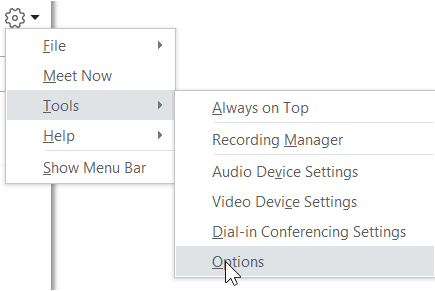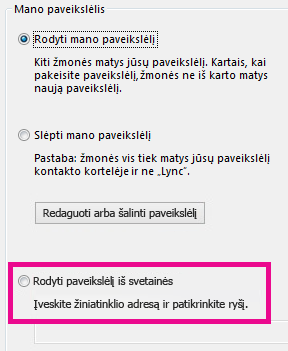Pastaba: Norėtume jums kuo greičiau pateikti naujausią žinyno turinį jūsų kalba. Šis puslapis išverstas automatiškai, todėl gali būti gramatikos klaidų ar netikslumų. Mūsų tikslas – padaryti, kad šis turinys būtų jums naudingas. Gal galite šio puslapio apačioje mums pranešti, ar informacija buvo naudinga? Čia yra straipsnis anglų kalba , kuriuo galite pasinaudoti kaip patogia nuoroda.
Mano paveikslėlio parinkčių lango „Skype“ verslui yra ten, kur galite pakeisti savo prisijungimo parametrus prisijungimo procesui pagreitinti, nurodyti buvimo būsenos ir kalendoriaus susitikimų informaciją norite Rodyti kitiems „Skype“ versluiir nurodyti „Skype“ verslui , kaip norite, kad sąveikauti su kitomis "Office" programomis.
Svarbu: Jei Mano paveikslėlių parinkčių lange mygtukas Redaguoti arba šalinti mano paveikslėlį yra blankus (nepasiekiamas), jūsų organizacija išjungė parinktį, leidžiančią vartotojams keisti paveikslėlio parametrus. Jei turite klausimų dėl šios strategijos, susiekite su techninės pagalbos tarnyba.
Štai kaip pasiekti mano paveikslėlio parinkčių lango:
-
„Skype“ verslui pagrindiniame lange, spustelėkite parinktys mygtuką
-
Parinkčių puslapyje, pasirinkite Mano paveikslėlis.
Pastaba: Jei pasirinkote Rodyti meniu juostą, galite atidaryti meniu parinktys „Skype“ verslui pagrindiniame lange, spustelėkite Įrankiai > parinktys , o tada pasirinkdami Mano paveikslėlis.
Mano paveikslėlio slėpimas
Atsižvelgiant į tai, kaip „Skype“ verslui nustatytas, galite turėti galimybę paslėpti savo paveikslėlį nuo kitų „Skype“ verslui vartotojų. Vietoje jūsų paveikslėlio, jūsų kontaktai matys tuščią asmens galvos kontūrą.
-
Jei norite paslėpti paveikslėlį nuo kitų „Skype“ verslui vartotojų, spustelėkite Slėpti mano paveikslėlį, tada spustelėkite Gerai.
Pastabos: Jei norite, kad jūsų paveikslėlis nebūtų rodomas jokioje „Microsoft Office“ programoje, įskaitant „Skype“ verslui:
-
Spustelėkite Parinktys > Mano paveikslėlis > Redaguoti arba šalinti paveikslėlį.
-
„SharePoint“ lange spustelėkite X.
-
Spustelėkite Įrašyti, tada spustelėkite Gerai.
Mano paveikslėlio rodymas
Jei jūsų organizacijoje nustatyta, kad „Skype“ verslui būtų rodomi žmonių paveikslėliai su kita jų kontaktine informacija, automatiškai rodomas įmonės katalogo paveikslėlis. Jei esate patenkinti paveikslėliu, šiame lange nereikia atlikti jokių parametrų keitimų.
Mano paveikslėlio keitimas
Jei mygtukas Redaguoti arba šalinti paveikslėlį yra blankus, jūsų organizacija nusprendė neleisti vartotojams keisti savo paveikslėlių. Jei paveikslėlį keisti galite, štai kaip tai padaryti.
Paveikslėlio iš savo kompiuterio arba išorinio disko naudojimas
-
Spustelėkite Redaguoti arba šalinti paveikslėlį.
-
Atidaromas „Microsoft Exchange“ arba „Microsoft SharePoint“ langas, atsižvelgiant į sistemos nustatymą.
Jeigu buvote nukreipti į „Exchange“ langą, atlikite toliau nurodytus veiksmus:
-
Spustelėkite Redaguoti > Redaguoti nuotrauką > Naršyti.
-
Lange Nuotraukos keitimas spustelėkite Įrašyti. Jeigu atidaromas pranešimas, kuriame klausiama, ar norite uždaryti langą, spustelėkite Taip.
-
Eikite į vietą, kurioje saugomas pakaitinis paveikslėlis (ta vieta gali būti jūsų kompiuteris arba išorinis ar tinklo diskas). Pakaitinis paveikslėlis gali būti norimos raiškos, įskaitant HD (raiškųjį formatą) ir bet kokio dydžio.
-
Dukart spustelėkite failą.
Jeigu buvote nukreipti į „SharePoint“ langą, atlikite toliau nurodytus veiksmus:
-
Spustelėkite Naršyti, tada raskite norimą nusiųsti pakaitinį paveikslėlį.
-
Dukart spustelėkite paveikslėlį arba failo pavadinimą, tada spustelėkite Keisti.
-
Spustelėkite Įrašyti.
-
Pastaba: Pakeitus paveikslėlį, gali šiek tiek užtrukti, kol bus rodomas naujasis paveikslėlis.
Viešosios svetainės paveikslėlio naudojimas
Pastaba: Kad jūsų kontaktai matytų nuotrauką, jie taip pat privalo turėti prieigą prie svetainės, kurioje yra nuotrauka.
Jei jūsų organizacijoje įgalinta ši parinktis, galite kaip savo „Skype“ verslui nuotrauką naudoti nuotrauką iš bet kurios viešosios svetainės, pvz., „Yammer“, „OneDrive“, „Facebook“, „LinkedIn“ ir kt. Jei ši parinktis galima, Mano paveikslėlio parinkčių lange bus mygtukas, pažymėtas Rodyti paveikslėlį iš svetainės:
Jei norite naudoti šią parinktį, pasirinkite Rodyti paveikslėlį iš svetainės, įveskite norimos naudoti nuotraukos URL ir spustelėkite Prisijungti prie paveikslėlio.